통합
Sso
설치
이 통합은 로그인한 관리자 사용자로 통합 페이지에서 설정할 수 있습니다: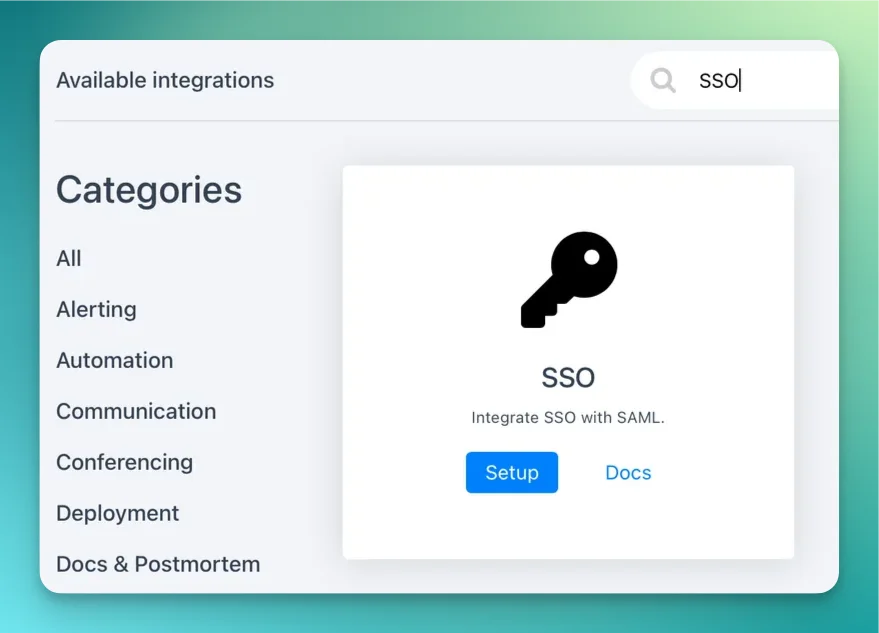
ID 제공자
Rootly는 SAML 2.0을 지원하는 모든 ID 제공자와 호환됩니다.SAML 2.0. ID 제공자에 따라 설정 과정에서 다음 정보를 요청받을 수 있습니다: ACS URL: https://rootly.com/users/saml/authEntity ID: https://rootly.com/users/saml/metadata
Okta
ApplicationsApplications 패널로 이동합시다.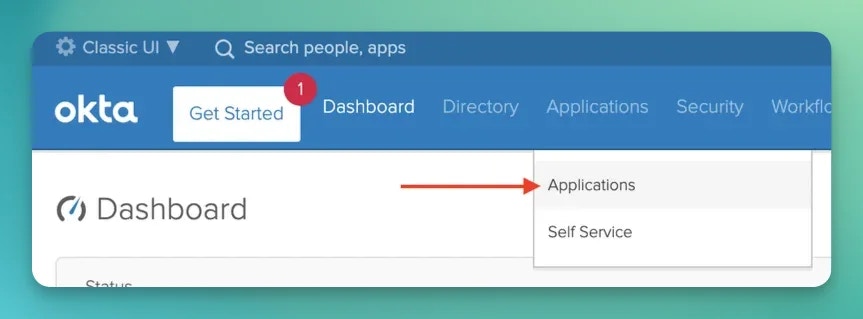
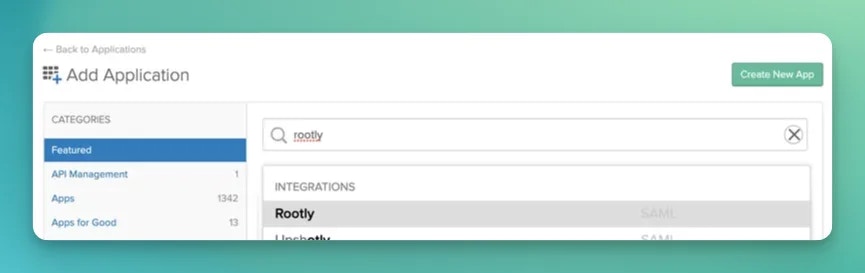
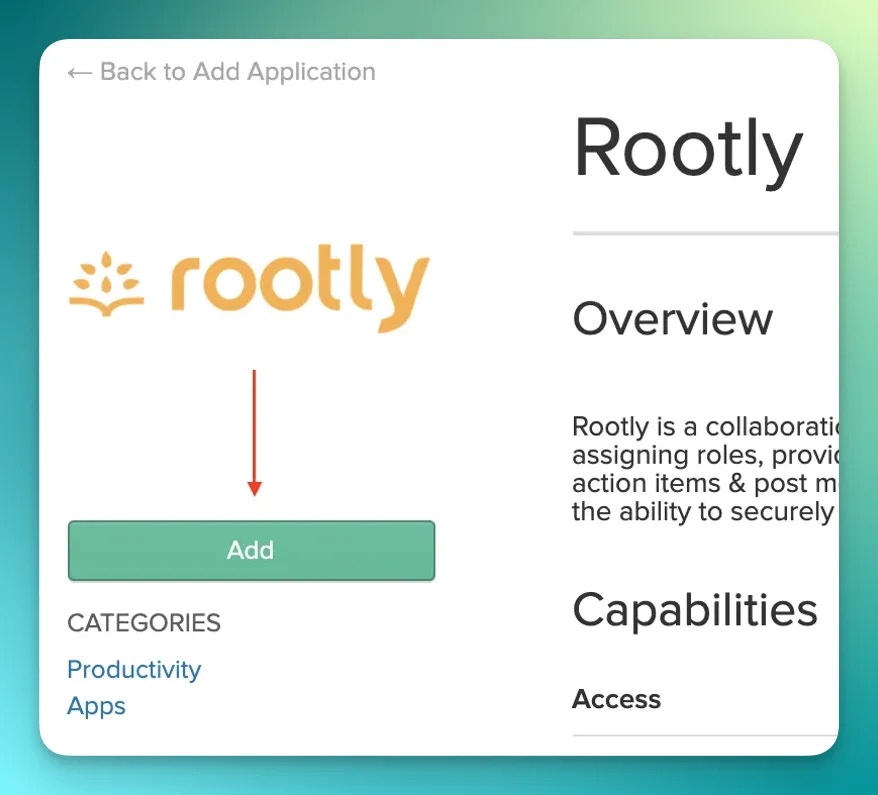
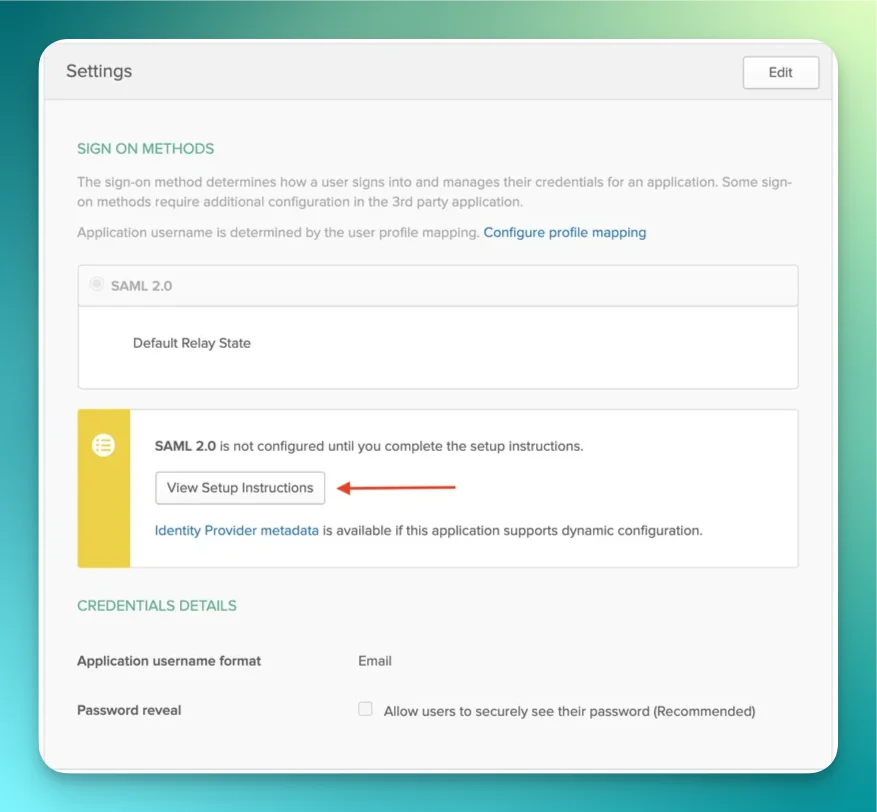
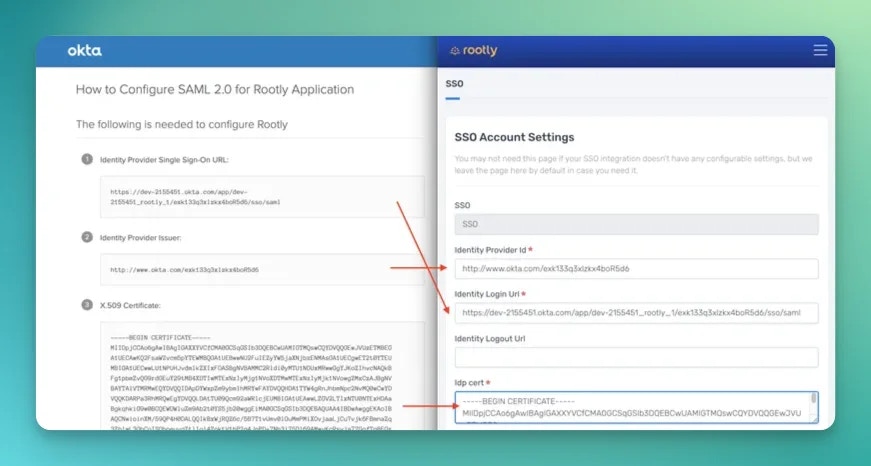
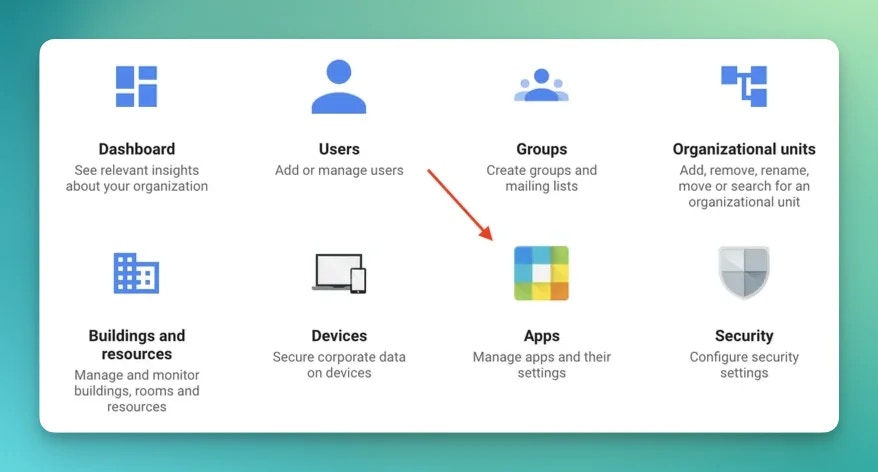
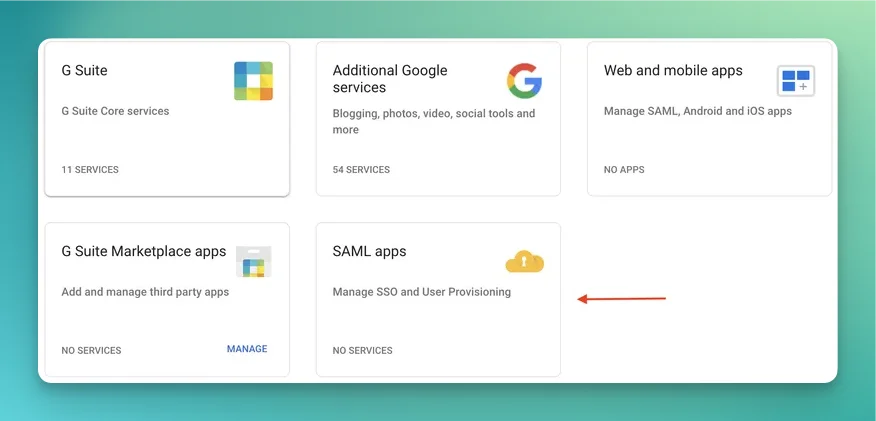
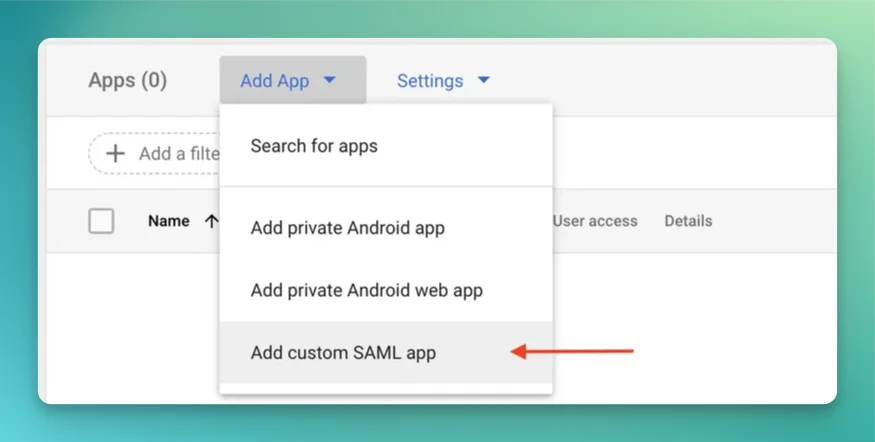
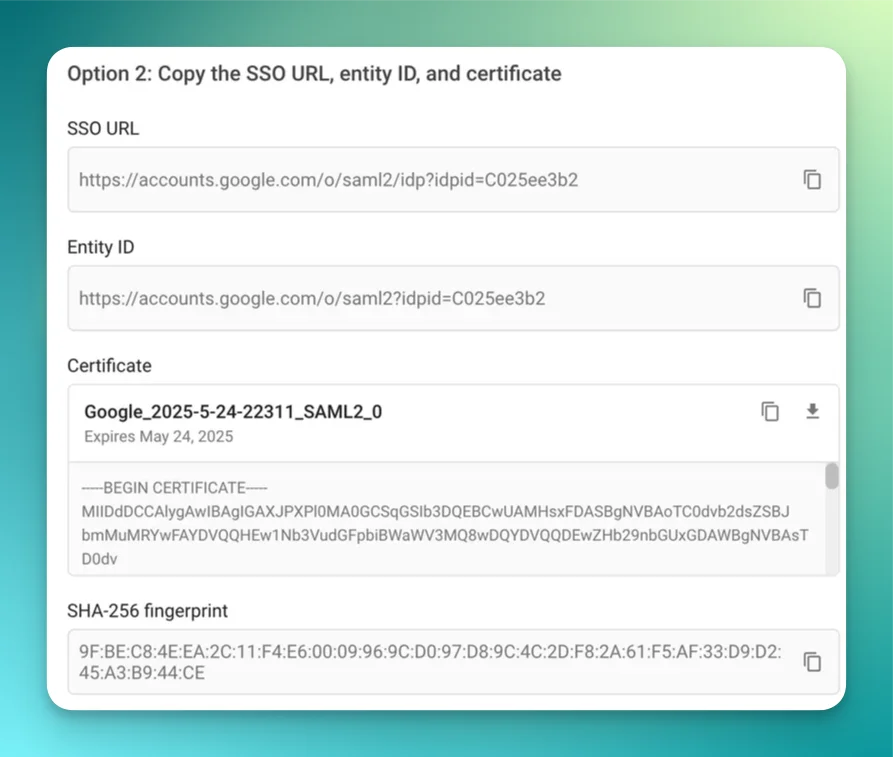
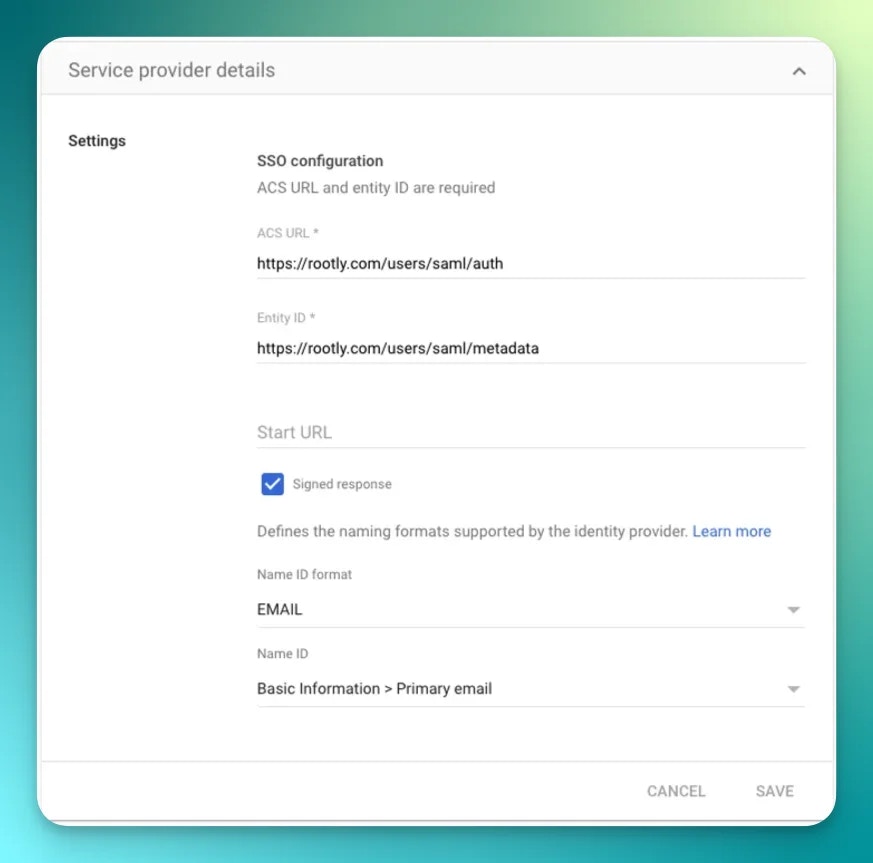
Signed Response가 체크되어 있고 앱 ON for everyone이 조직 단위에서 체크되어 있는지 확인하세요.
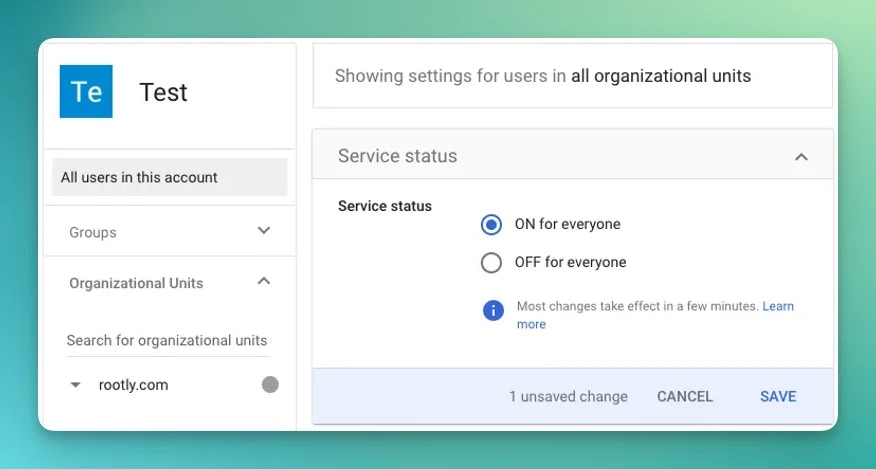
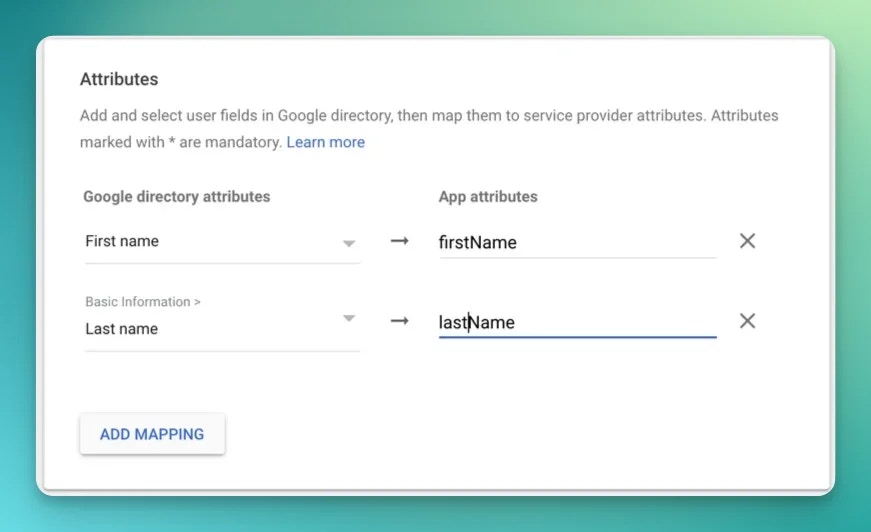
TEST SAML LOGIN 버튼을 클릭하여 ID 로그인 URL을 얻을 수 있습니다.
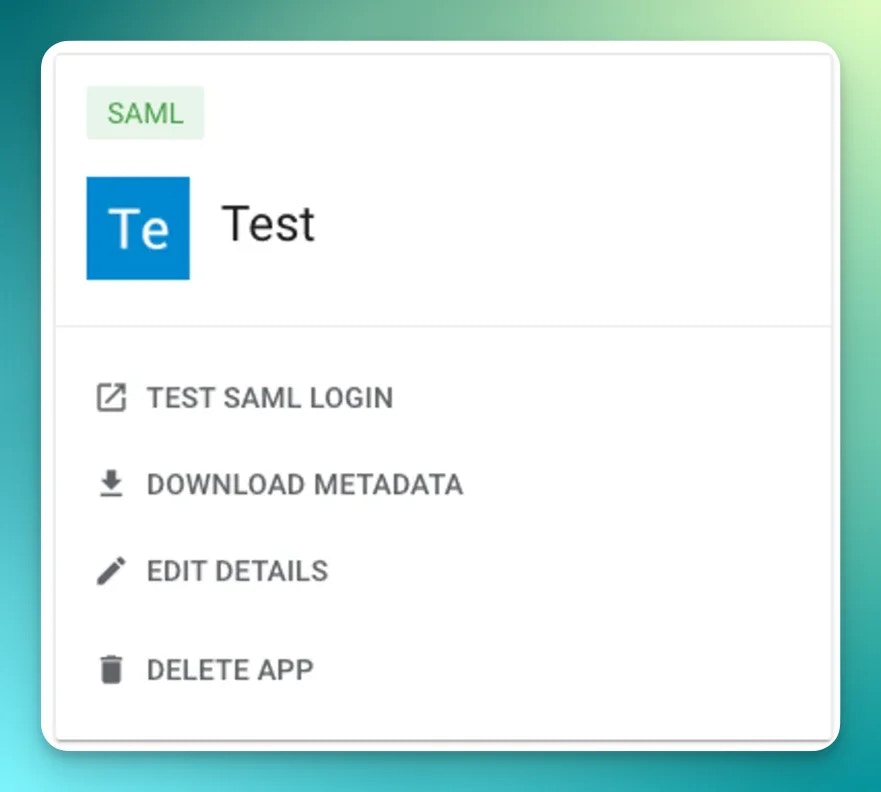

OneLogin
애플리케이션 스토어 페이지를 탐색하고 Rootly를 설치하세요.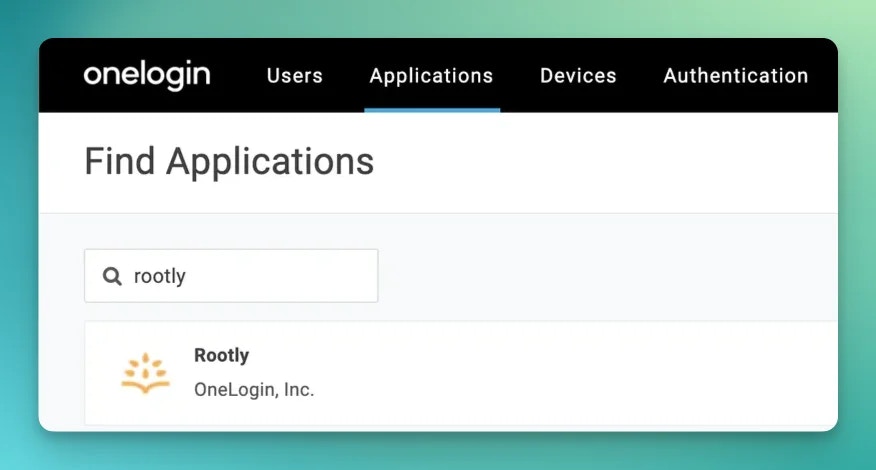
- Issuer URL -> Identity Provider ID
- SAML 2.0 endpoint -> Identity Login Url
- 인증서 섹션에서 > View Details > X.509 Certificate -> Idp Cert
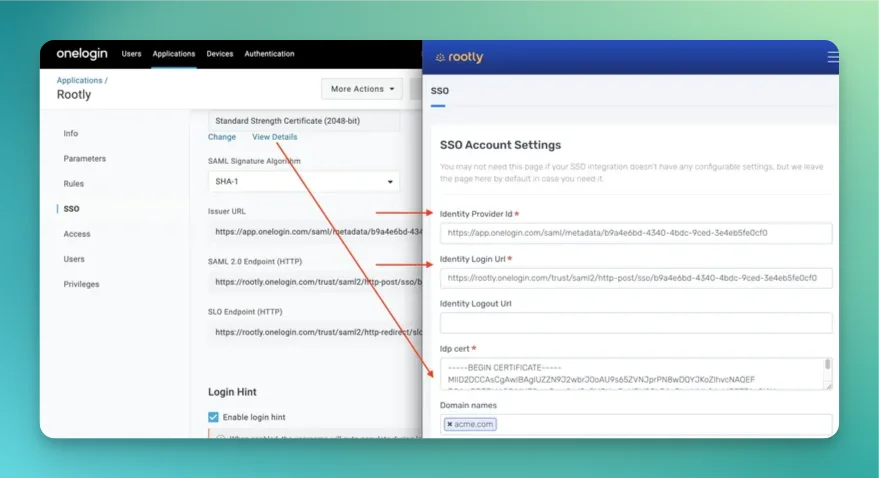
Auth0
Docs: https://marketplace.auth0.com/integrations/rootly-sso-integrationAzure
Azure 마켓플레이스를 통해 SSO 통합 설치- Marketplace: https://azuremarketplace.microsoft.com/en-US/marketplace/apps/aad.rootly
- Tutorial: https://docs.microsoft.com/en-us/azure/active-directory/saas-apps/rootly-tutorial
Rippling
원클릭으로 Rippling SSO + SCIM 통합 https://www.rippling.com/app-shop/app/rootly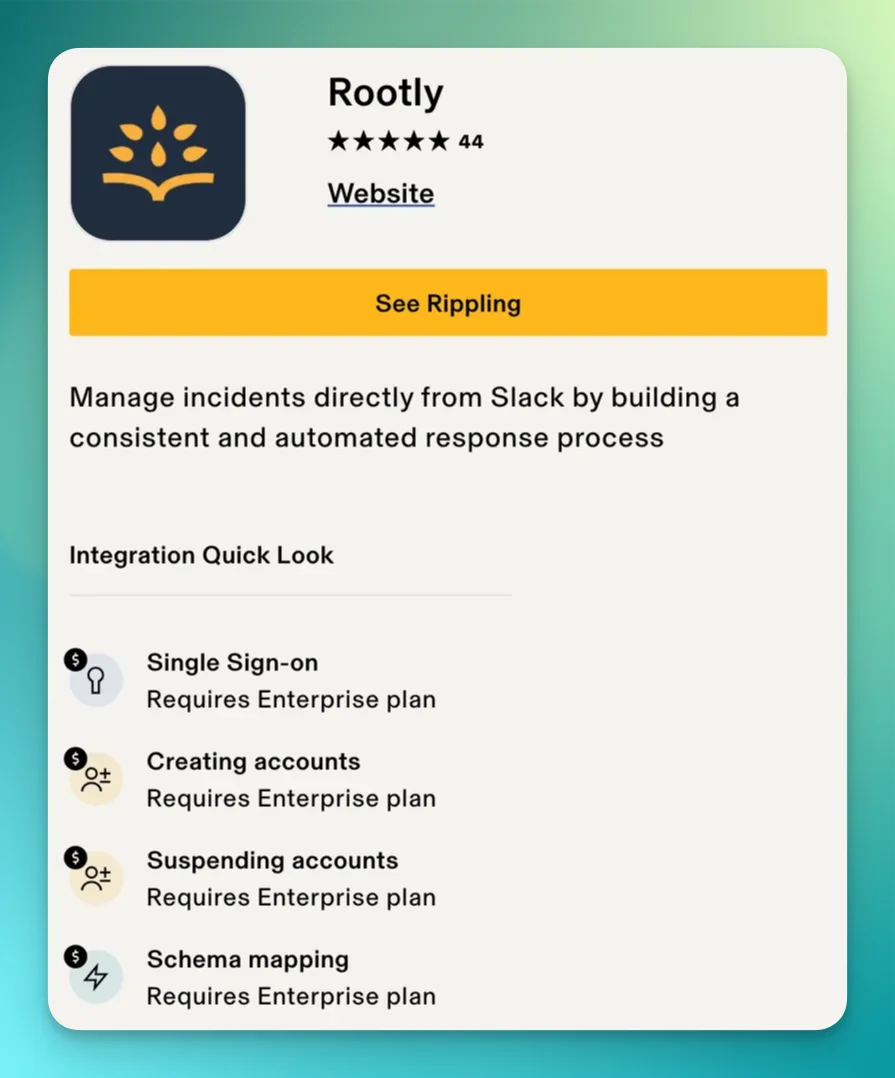
Jumpcloud
왼쪽 탐색에서 SSO Applications 페이지로 이동하여 시작하겠습니다.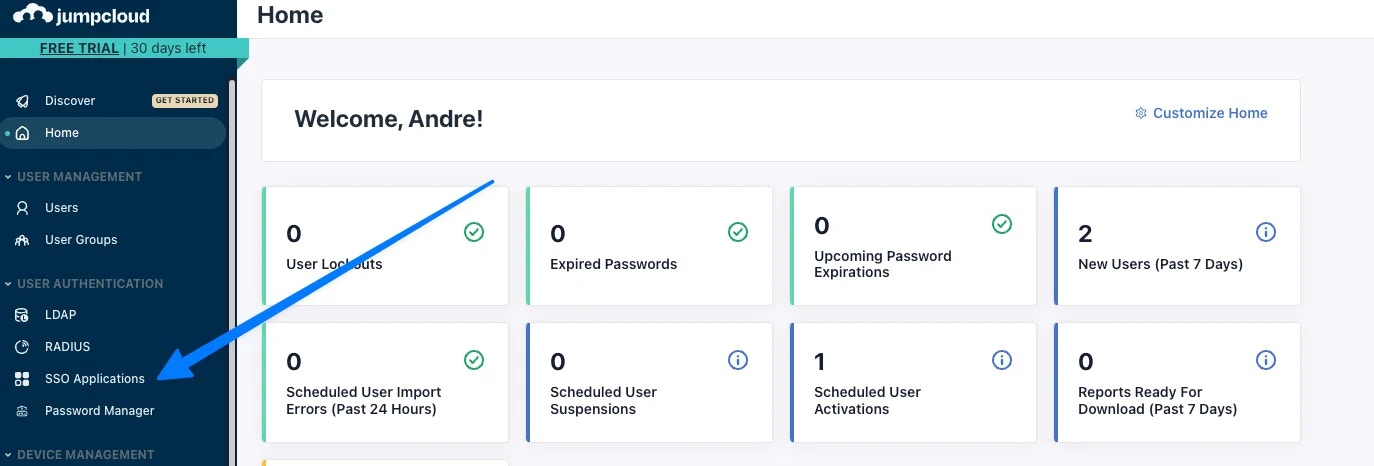
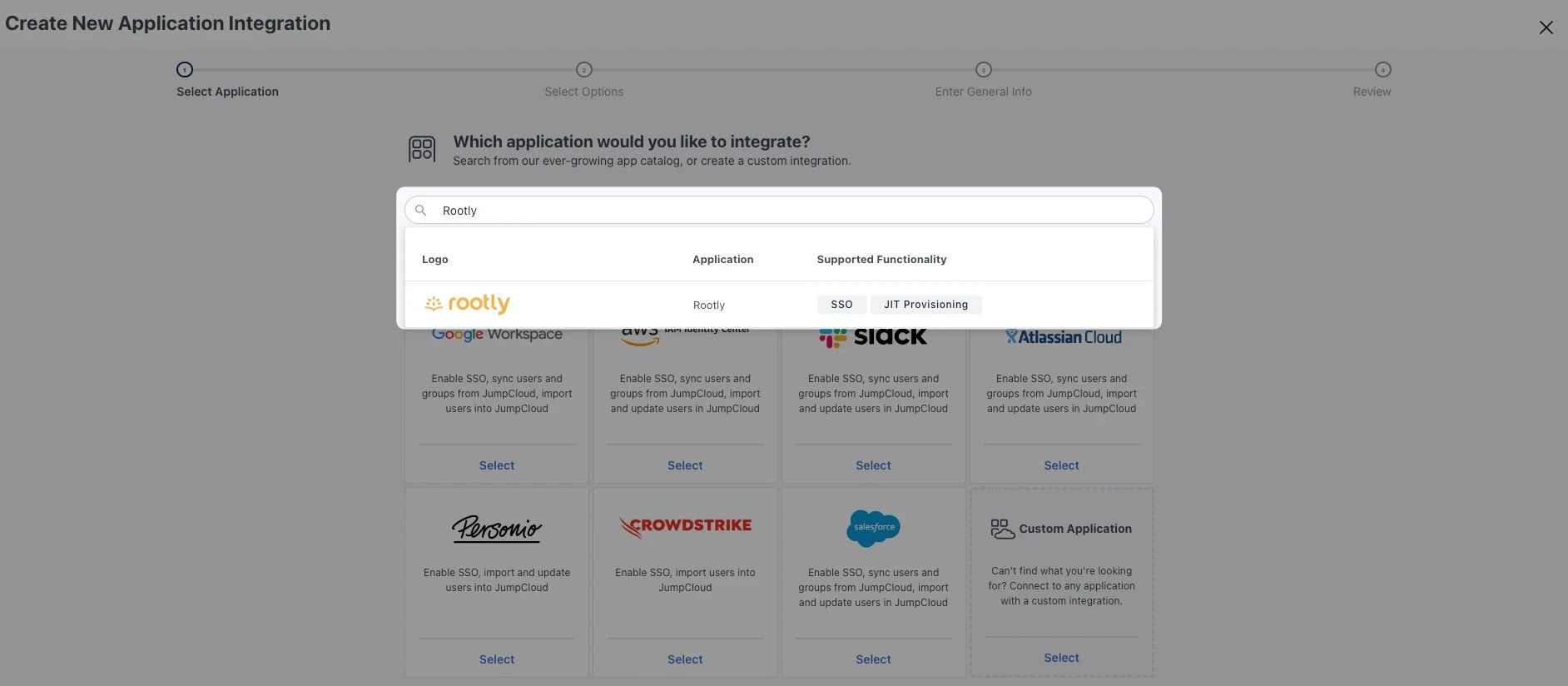
IdP Entity ID를 JumpCloudOFFJumpCloud-<BusinessName>ON으로 업데이트하세요.
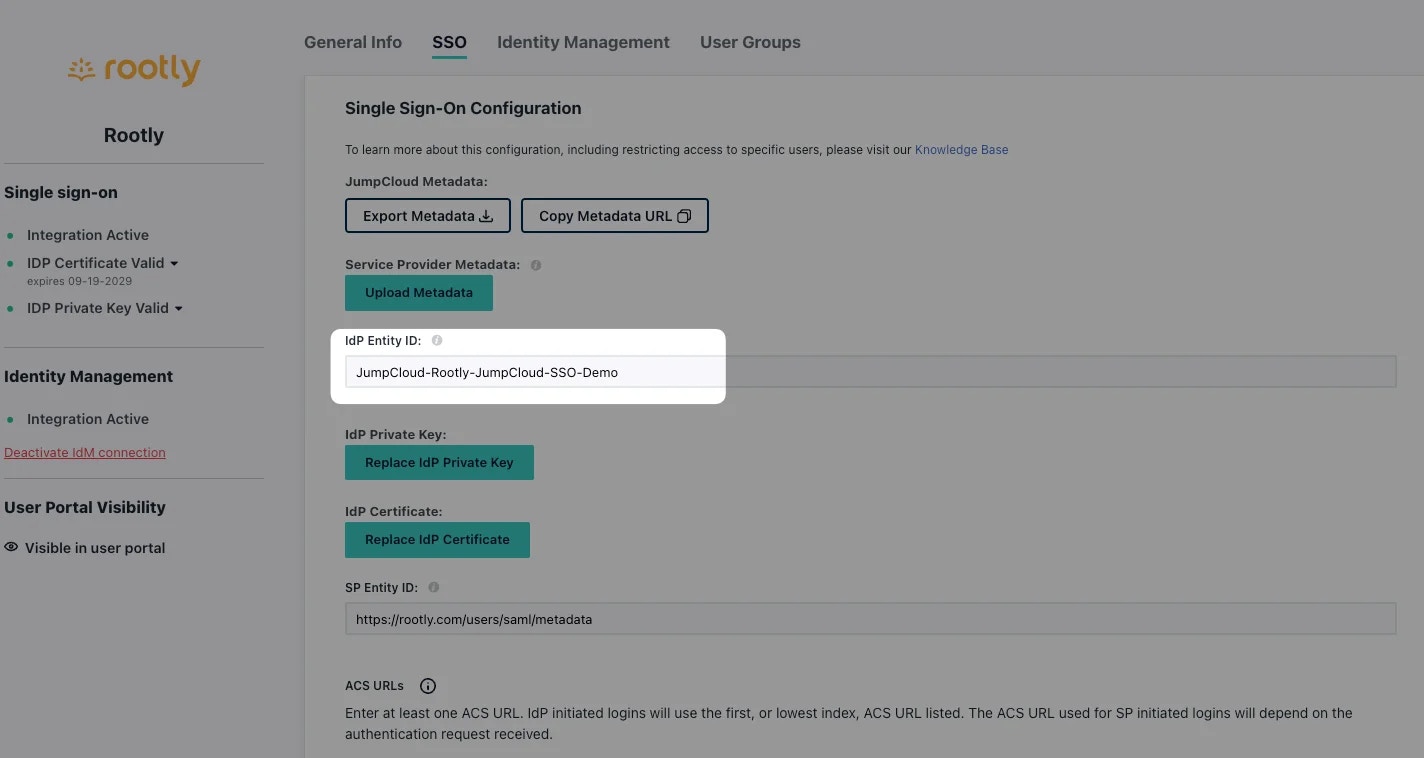
.pem.pem 파일로 다운로드됩니다.
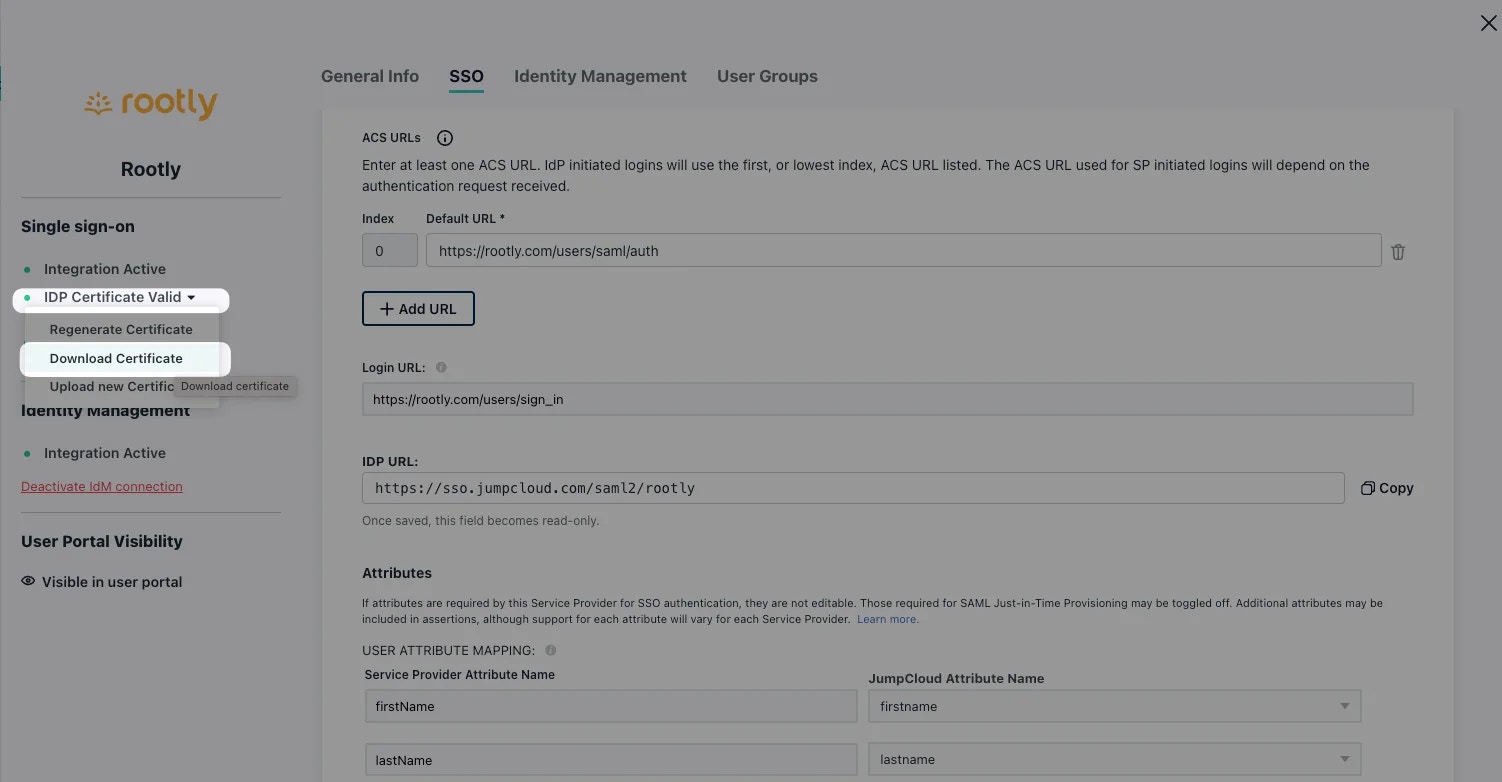
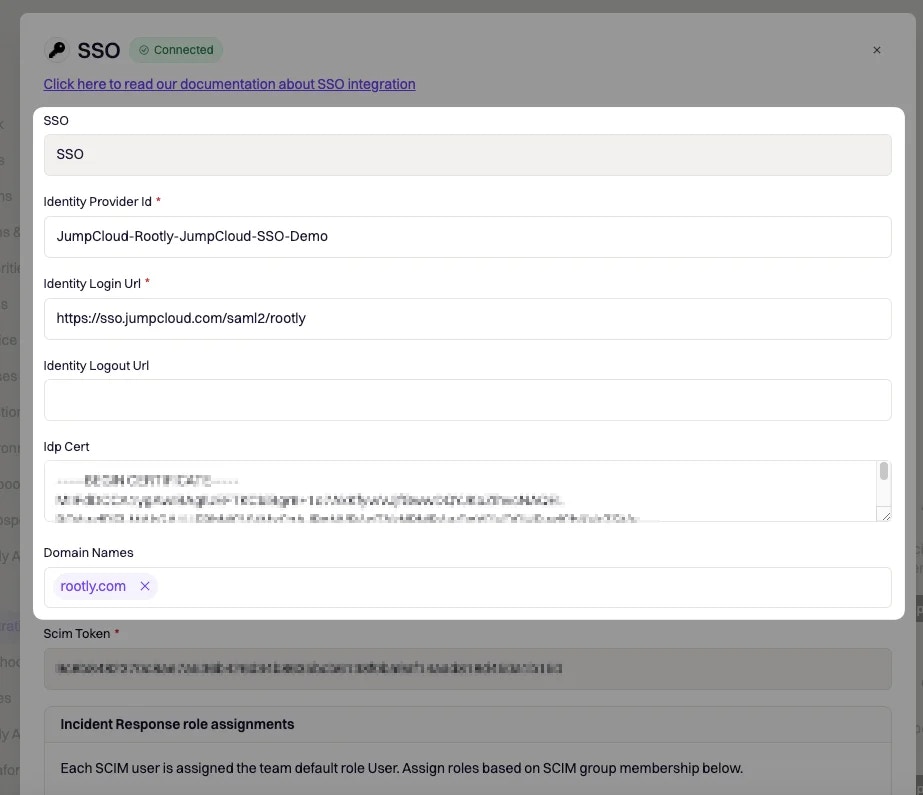
| Rootly 필드 | JumpCloud 필드 |
|---|---|
Identity Provider Id | IdP Entity ID |
Identity Login Url | IDP URL |
Identity Logout Url | 비워두거나 사용자가 로그아웃할 때 이동하고 싶은 페이지를 선택하세요. |
Idp Cert | 이전 단계에서 다운로드한 인증서를 원하는 텍스트 편집기로 열어주세요. 텍스트 내용을 복사하여 붙여넣으세요. |
Domain Name | 귀하의 도메인 (예: mycompany.com) |
EnableRootly에서 SSO 설정을 Save저장하세요.
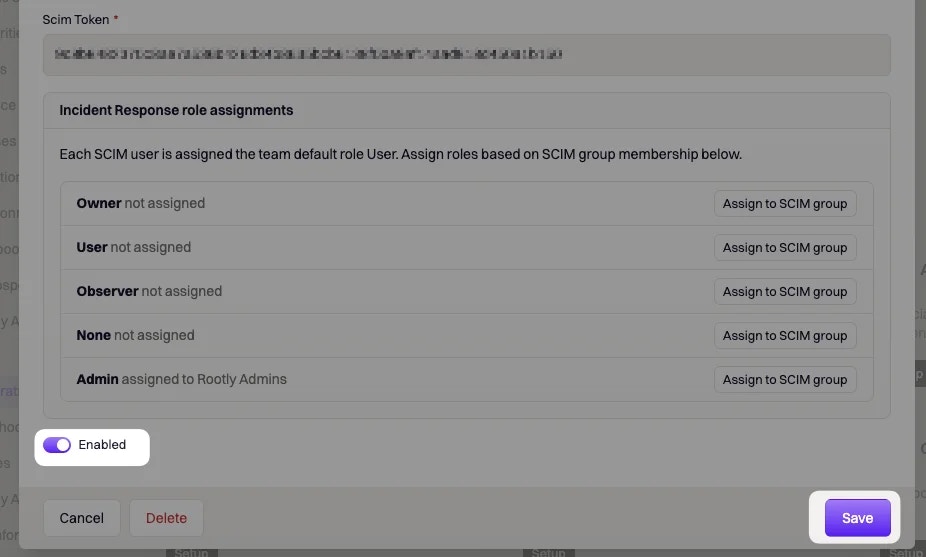
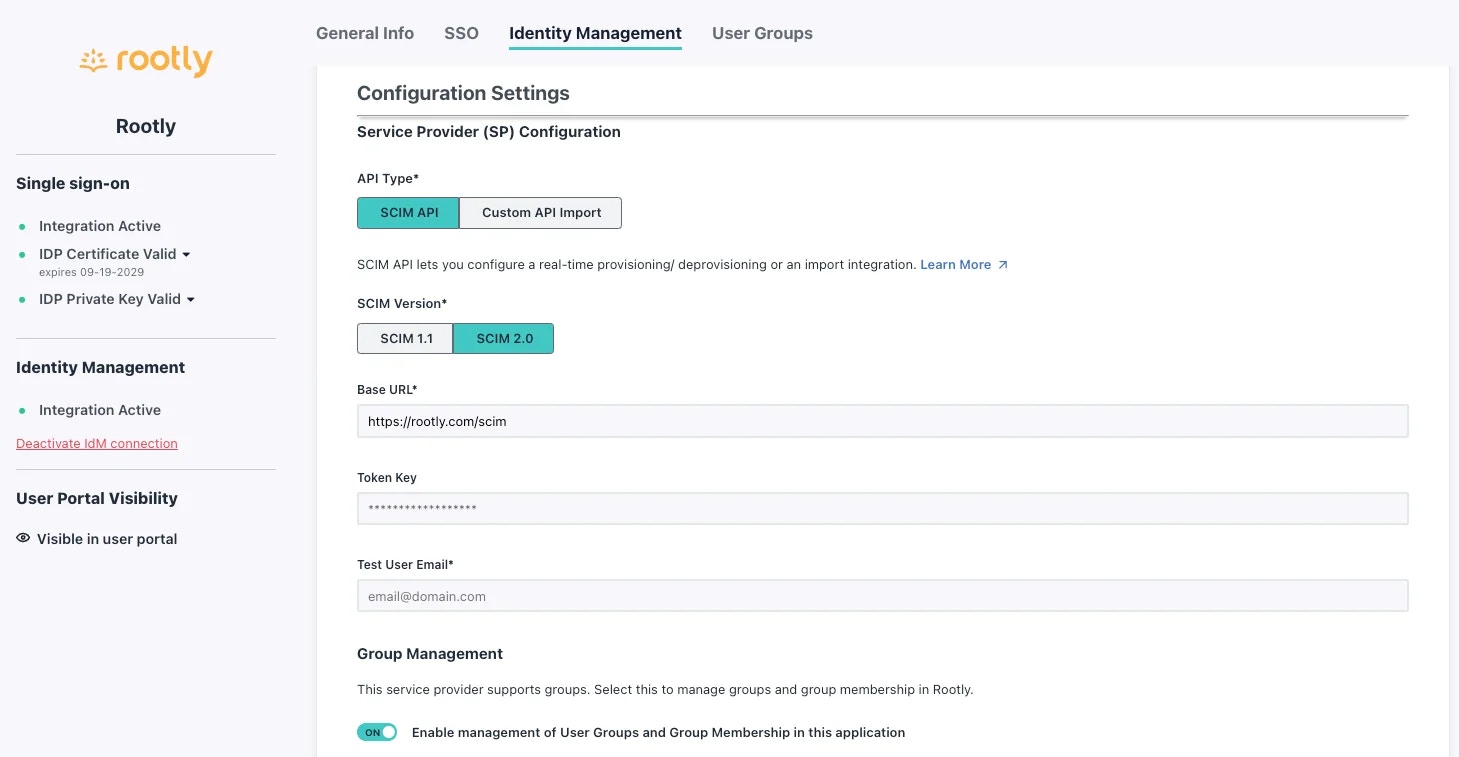
API Type:SCIM APISCIM Version:SCIM 2.0Base URL:https://rootly.com/scimToken Key: Rootly의 SSO 구성 화면에서 이 값을 가져오세요
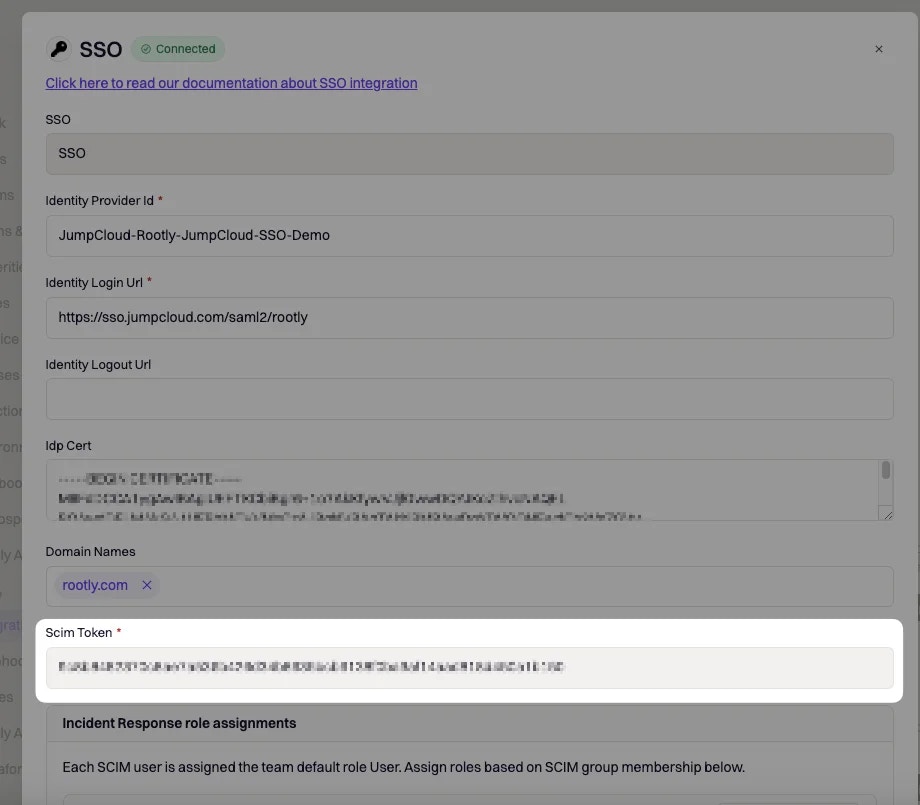
Test User Email: Rootly SSO 구성 페이지에 설정된 이메일 도메인과 일치하는 한 자신의 이메일을 사용할 수 있습니다.
Test Connection. 연결이 확인되면 성공 메시지가 표시됩니다.
만약 JumpCloud 그룹으로 사용자를 프로비저닝하고 싶다면, 다음 옵션을 선택하세요. 이를 통해 각 JumpCloud 그룹의 사용자에게 특정 Rootly 역할을 프로비저닝할 수 있습니다.
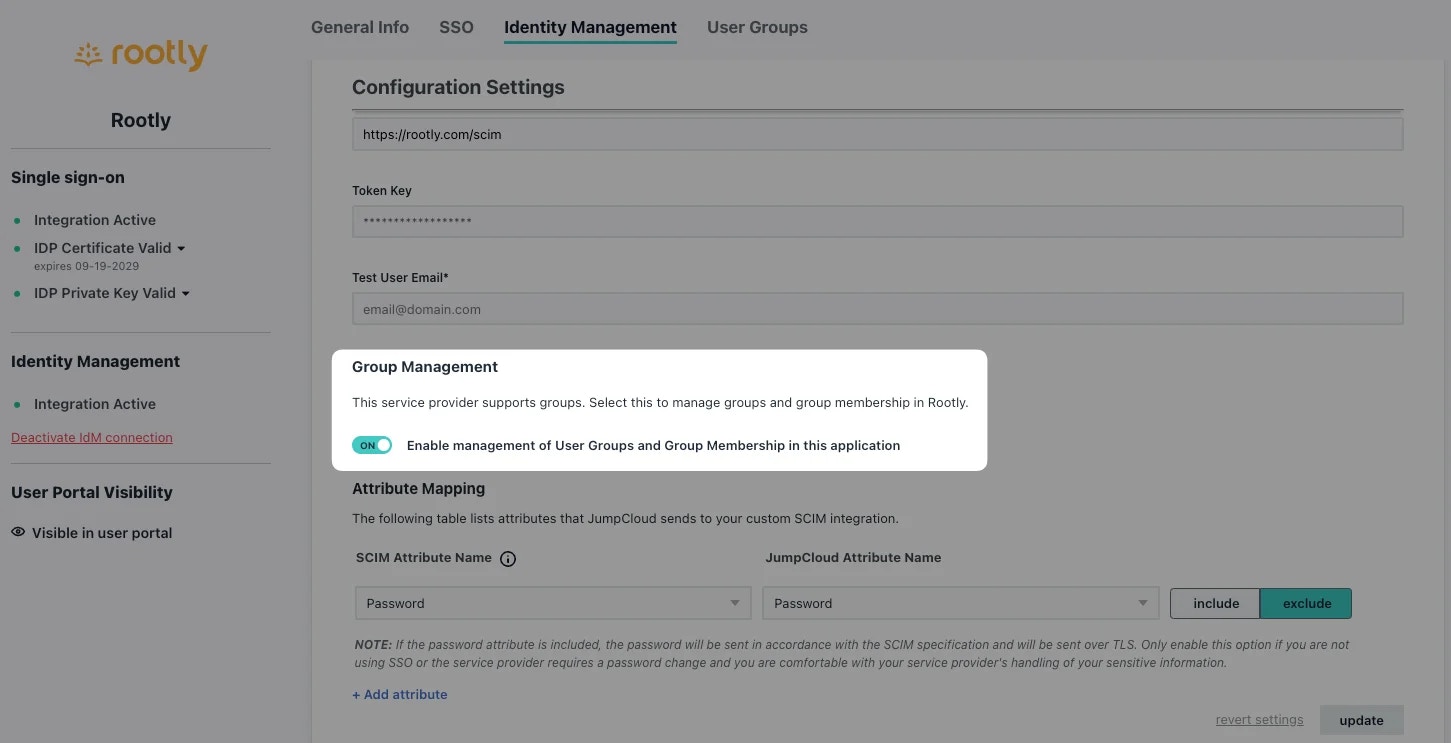
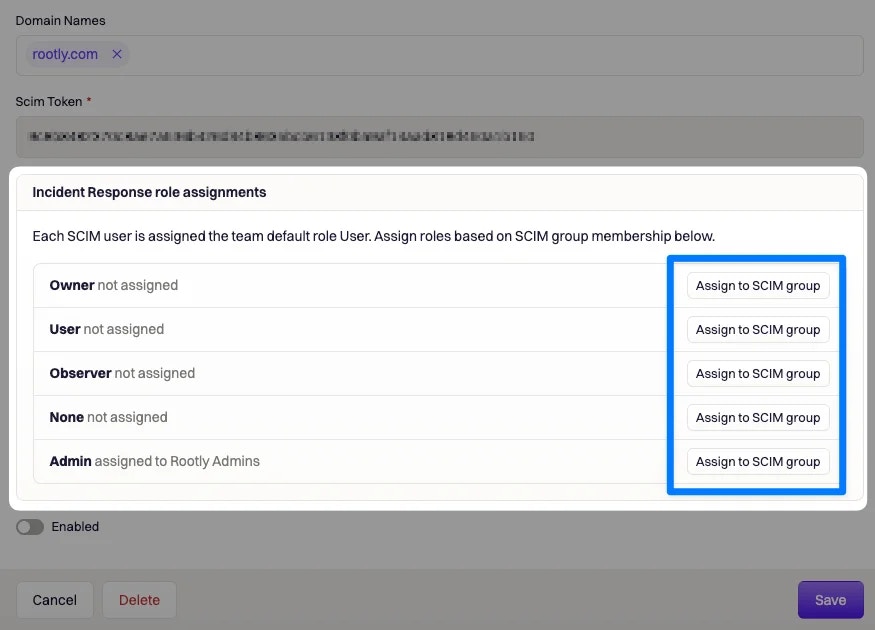
Save 구성을 완료하세요. 이제 JIT 사용자 프로비저닝 준비가 완료되었습니다!

